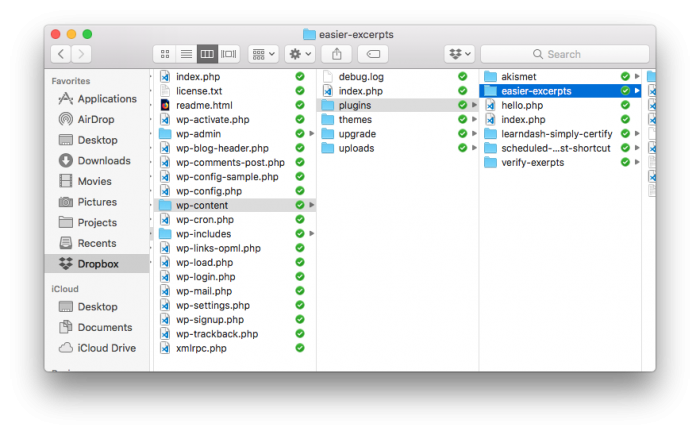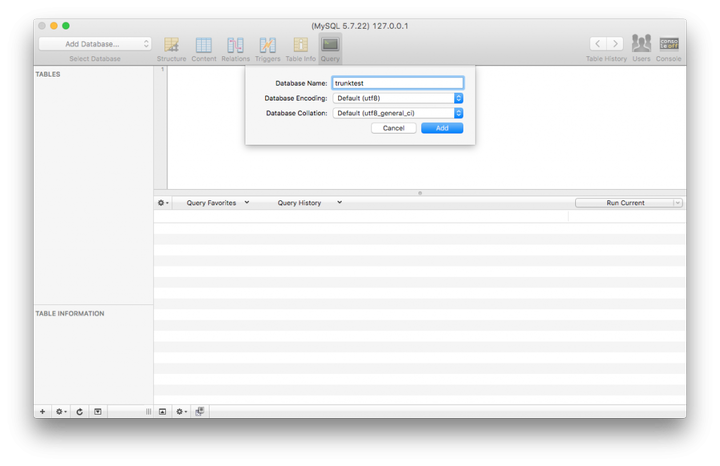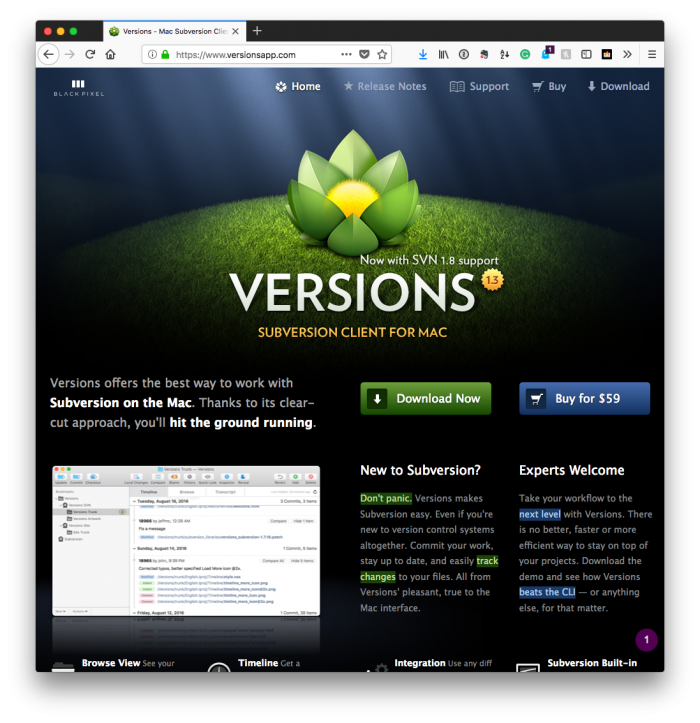Instalando o WordPress para Desenvolvimento Local
Até agora, cobrimos algumas coisas que nos levaram a configurar nosso ambiente de desenvolvimento local. Se você ainda não pegou, recomendo a leitura dos artigos anteriores:
- Desenvolvimento Local para o Desenvolvedor Indie WordPress
- Bancos de dados e ferramentas para o desenvolvedor indie WordPress
No artigo final, afirmo o seguinte:
Em seguida, é hora de instalar o WordPress. É extremamente fácil, então se você chegou até aqui, eu afirmo com confiança que a parte mais difícil já passou.
Esta é geralmente a parte mais fácil (realmente), mas há duas maneiras de gerenciar isso, e vou cobrir ambas. Para os curiosos, ele se divide assim:
- instalando a versão estável mais recente do WordPress,
- instalando a versão noturna mais recente do WordPress
Há razões pelas quais você pode querer usar um contra o outro. Eu costumo favorecer o último ao criar minhas próprias soluções por motivos que abordarei mais adiante neste artigo, mas observe que ambos os itens acima são abordados neste post.
Dito isso, vamos começar.
WordPress para desenvolvimento local
Para ser claro, quando me refiro à versão estável mais recente do WordPress versus a versão noturna mais recente do WordPress, estou falando de duas coisas:
- a versão do WordPress que você pode baixar gratuitamente do WordPress.org agora mesmo,
- a versão do WordPress você pode fazer check-out no repositório Subversion.
Dependendo do que você está tentando alcançar, você pode precisar apenas de um em vez do outro, mas acho que usar a versão do Subversion geralmente é uma ótima maneira de garantir que seu código seja atual e à prova de futuro, porque é o instantâneo mais recente do código com base em seu estado atual de desenvolvimento.
Mas se você estiver construindo algo especificamente para uma determinada versão do WordPress, talvez seja bom usar a versão estável mais recente.
Preparando-se para instalar o WordPress
Antes de baixar uma versão do software, sempre recomendo configurar um diretório no qual você instalará o aplicativo e criar um banco de dados para ele.
Dependendo da natureza do que você está fazendo, você provavelmente usará o controle de origem (que é algo que abordarei posteriormente nesta série de artigos). Mas descobri que ainda é bom tê-lo armazenado em um local onde você possa recuperá-lo facilmente caso algo aconteça com sua máquina.
Isso pode ser algo como iCloud Drive, Dropbox ou OneDrive (só para citar alguns).
Feito isso, é hora de criar o banco de dados. Como estamos usando o Laravel como nosso ambiente de desenvolvimento local, sabemos que o domínio de nível superior padrão será .teste, para isso, gosto que meus bancos de dados sigam esse esquema.
Então, por exemplo, posso ter um domínio chamado wpdevtestou trunktestdependendo de onde estou obtendo o código para o aplicativo. Independentemente disso, para fazer isso, você pode usar a linha de comando, PhpMyAdmin ou seu utilitário de banco de dados preferido.
O meu é o Sequel Pro, mas o processo geralmente é o mesmo. Você precisará consultar a documentação para saber como fazer isso em seu software. Depois de se conectar ao servidor, basta optar por criar um novo banco de dados e nomeá-lo como quiser:
Simplificando, você cria um banco de dados vazio e, em seguida, o processo de instalação do WordPress cuidará do resto.
Uma nota antes da instalação
Onde você optar por instalar o aplicativo, recomendo nomear o diretório que seja fácil de lembrar e fácil de digitar, pois você o acessará em seu navegador da Web usando Valet. E o Valet usará o nome do diretório como parte do domínio pelo qual você o acessa.
Baixando o WordPress
Depois de criar o banco de dados, as próximas etapas são simples:
- baixar WordPress,
- descompacte o arquivo no diretório de sua escolha,
- diga ao Valet onde o aplicativo reside em seu sistema de arquivos,
- percorrer o processo de instalação.
O download do WordPress é fácil, pois é acessível a partir desta página e do enorme botão Download WordPress. Uma vez baixado, simplesmente descompacte para o arquivo no diretório que você criou.
Isso pode ser em um dos locais mencionados acima, ou pode ser em outro lugar. O ato de realmente instalar o WordPress é fácil, e falarei sobre isso no final do post.
Baixando o WordPress do Subversion
Se você é alguém que prefere desenvolver código contra a versão mais recente da base de código (ou seja, aquela que ainda não foi lançada e que ainda está em desenvolvimento), você precisará verificar o código do repositório Subversion em qual o WordPress está armazenado.
Para aqueles que são novos no controle de origem, não entre em pânico. É muito fácil fazer isso com os aplicativos que nos são disponibilizados (alguns gratuitos, outros não). Se você estiver no Windows, confira o TortoiseSVN. Se você usa macOS, experimente as versões.
Se você tiver mais experiência, a linha de comando e estas instruções podem ser sua melhor aposta.
Depois de ter seu cliente de escolha pronto, você precisará fornecer um pouco de informação. Cada cliente oferece os mesmos campos, mas a aparência é um pouco diferente dependendo do seu sistema operacional.
A informação mais importante que você precisa para um cliente é o endereço através do qual seu cliente pode fazer o checkout da base de código do WordPress. Isso é o seguinte:
https://core.svn.wordpress.org/trunkA maioria dos clientes permite que você navegue pelo aplicativo no servidor antes de baixá-lo. Observe que, ao fazer o check-out do código, você desejará fazer o check-out no diretório que criou.
Eu costumo usar esse método, então eu faço check-out do repositório em um diretório chamado trunk. Dessa forma, posso continuar trabalhando em meu próprio código (que geralmente são plugins) e clicar em Atualizar para puxar a versão mais recente do WordPress para o diretório e avaliar meu código em relação a ela.
O processo de instalação
Neste ponto, você deve ter duas coisas:
- um banco de dados no qual o WordPress será executado,
- WordPress baixado e descompactado ou retirado de um repositório de código-fonte em um diretório.
A partir daqui, é hora de instalar o WordPress. O software inclui o que é chamado de The Famous 5-Minute Installation (e é bem fácil), mas há algumas etapas que precisamos seguir para preparar nosso ambiente de desenvolvimento para isso.
- vamos precisar configurar um domínio via Valet e protegê-lo,
- vamos precisar do host, o nome de usuário e a senha do banco de dados (conforme fornecido pelo Valet)
Felizmente, todos os itens acima são tão fáceis. Primeiro, abra um terminal e navegue até o diretório no qual você instalou o WordPress. A seguir, digite o seguinte comando:
$ valet link && valet secureIsso configurará um domínio e um certificado HTTPS para que você possa acessar a instalação do WordPress (que ainda precisamos configurar). Digamos, por exemplo, que você acabou de configurar a instalação para ser acessível em https://trunk.test. Se for esse o caso, aponte seu navegador para esse local e inicie o processo de instalação.
Durante a instalação, você receberá uma série de perguntas. Os únicos dois que podem causar problemas são os do servidor de banco de dados, nome de usuário e senha.
Como estamos usando o Valet, os respectivos campos são os seguintes:
- Servidor: localhost ou 127.0.0.1
- Nome de usuário: raiz
- Senha: [deixe em branco]
Supondo que você tenha fornecido tudo corretamente, o WordPress concluirá sua instalação e você verá a página inicial ou a tela de login, dependendo de qual URL você pretende acessar.
Escrevendo código de segurança preventivamente
No próximo conjunto de posts, veremos ferramentas e plugins que tornam muito mais fácil trabalhar com o WordPress enquanto escrevemos código. Ou seja, essas ferramentas ajudarão você a detectar erros e problemas em seu código antes que você precise iniciar a depuração por meio de ferramentas adequadas como o Xdebug.
Considere isso uma camada preventiva de proteção antes de precisar fazer algum trabalho real de depuração para garantir que você tenha feito todo o possível para se preparar para problemas maiores que, de outra forma, poderiam ter perdido.